كيفية تركيب اللوحة الأم MSI
في عصر التطور التكنولوجي السريع اليوم، أصبح تجميع أجهزة الكمبيوتر خيارًا لعدد متزايد من الأشخاص. كعلامة تجارية معروفة، تحظى اللوحات الأم MSI بتفضيل كبير لاستقرارها وأدائها العالي. ستقدم هذه المقالة خطوات تثبيت اللوحة الأم MSI بالتفصيل، وسترفق البيانات ذات الصلة لمساعدتك على إكمال التثبيت بسهولة.
1. العمل التحضيري

قبل تثبيت اللوحة الأم MSI، تحتاج إلى إعداد الأدوات والمواد التالية:
| الأدوات / المواد | الغرض |
|---|---|
| مفك البراغي | تأمين اللوحة الأم والأجهزة |
| سوار مضاد للكهرباء الساكنة | منع الكهرباء الساكنة من إتلاف اللوحة الأم |
| المبرد | تبريد وحدة المعالجة المركزية |
| مصدر الطاقة | قم بتشغيل الجهاز بأكمله |
| عصا الذاكرة | ذاكرة تشغيل النظام |
2. خطوات التثبيت
1. قم بتثبيت وحدة المعالجة المركزية
أولاً، افتح غطاء فتحة وحدة المعالجة المركزية على اللوحة الأم، وقم بمحاذاة وحدة المعالجة المركزية مع الفتحة وأدخلها برفق. تأكد من محاذاة علامة المثلث الموجودة على وحدة المعالجة المركزية مع المقبس، وتأكد من صحة الاتجاه. ثم اضغط لأسفل على غطاء المقبس لتأمين وحدة المعالجة المركزية.
2. قم بتركيب الرادياتير
ضع كمية مناسبة من الشحم الحراري على سطح وحدة المعالجة المركزية، ثم ضع المشتت الحراري على وحدة المعالجة المركزية، ثم ثبته بالمسامير. تأكد من أن المبرد على اتصال وثيق بوحدة المعالجة المركزية لضمان تبديد الحرارة.
3. قم بتثبيت وحدة الذاكرة
ابحث عن فتحة الذاكرة الموجودة على اللوحة الأم وافتح المزالج على كلا الجانبين. قم بمحاذاة وحدة الذاكرة مع الفتحة واضغط بقوة حتى يتم قفل الإبزيم تلقائيًا. يوصى بإعطاء الأولوية لتثبيت المقبس بالقرب من وحدة المعالجة المركزية للحصول على أداء أفضل.
4. قم بتثبيت اللوحة الأم في الهيكل
قم بمحاذاة اللوحة الأم مع فتحات التثبيت بالهيكل وقم بتثبيتها بالمسامير. احرص على عدم الإفراط في تشديد البراغي لتجنب إتلاف اللوحة الأم.
5. قم بتوصيل الطاقة والكابلات
قم بتوصيل كابل إمداد الطاقة للوحة الأم ذو 24 سنًا وكابل إمداد طاقة وحدة المعالجة المركزية الخاص بمصدر الطاقة باللوحة الأم. وفي الوقت نفسه، قم بتوصيل كابلات USB الأمامية وكابلات الصوت والتبديل الخاصة بالهيكل بالواجهات المقابلة على اللوحة الأم.
| نوع الكابل | موقع الاتصال |
|---|---|
| 24Pin إمدادات الطاقة اللوحة الأم | الجانب الأيمن من اللوحة الأم |
| إمدادات الطاقة لوحدة المعالجة المركزية | الزاوية اليسرى العليا من اللوحة الأم |
| يو اس بي أمامي | الجزء السفلي من اللوحة الأم |
| الصوت الأمامي | الجزء السفلي من اللوحة الأم |
3. الأسئلة المتداولة
1. ماذا علي أن أفعل إذا تعذر بدء تشغيل اللوحة الأم؟
تأكد من توصيل جميع كابلات مصدر الطاقة بشكل آمن وتأكد من تشغيل مفتاح الطاقة. إذا استمرت المشكلة، فحاول مسح CMOS (عبر وصلات العبور أو إزالة البطارية).
2. ماذا علي أن أفعل إذا لم يتم التعرف على وحدة الذاكرة؟
أعد تركيب وحدة الذاكرة، وتأكد من إدخالها بالكامل في الفتحة. إذا كانت هناك وحدات ذاكرة متعددة، فحاول تثبيت كل وحدة على حدة لاستكشاف المشكلة وإصلاحها.
3. كيفية تحديث BIOS اللوحة الأم؟
قم بتنزيل أحدث ملف BIOS من موقع MSI الرسمي وضعه في محرك أقراص فلاش USB. أدخل إلى واجهة BIOS واستخدم أداة M-Flash للتحديث.
4. جمعية الموضوع الساخن
من بين المواضيع الساخنة على الإنترنت مؤخرًا، يركز المحتوى المتعلق بأجهزة الكمبيوتر بشكل أساسي على الجوانب التالية:
| مواضيع ساخنة | محتوى ذو صلة |
|---|---|
| شعبية ذاكرة DDR5 | تدعم اللوحة الأم الجديدة من MSI ذاكرة DDR5 |
| تقنية PCIe 5.0 | تأخذ اللوحة الأم MSI زمام المبادرة لدعم PCIe 5.0 |
| التوافق مع ويندوز 11 | اللوحات الأم من MSI تتكيف بشكل مثالي مع نظام التشغيل Windows 11 |
من خلال الخطوات المذكورة أعلاه، يجب أن تكون قادرًا على إكمال تثبيت اللوحة الأم MSI بنجاح. إذا واجهت أي مشاكل أثناء عملية التثبيت، يمكنك الرجوع إلى الدليل التفصيلي على الموقع الرسمي لشركة MSI أو الاتصال بخدمة العملاء للحصول على المساعدة.
آمل أن يكون هذا المقال مفيدًا لك، وأتمنى لك تثبيتًا سعيدًا!
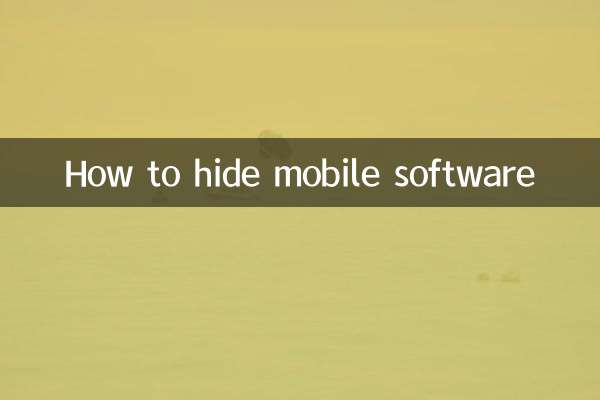
تحقق من التفاصيل
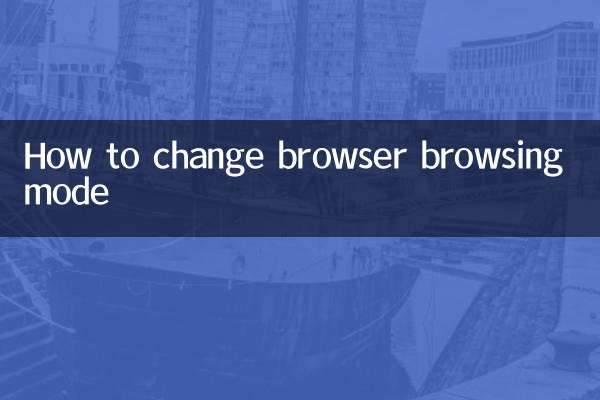
تحقق من التفاصيل